Q&A情報
CD-R/RW にデータを追記する方法 (Windows XP)
文書番号:103451
最終更新日:2008/1/11 11:21
ご質問
Windows XP で、CD-R/RW にデータを追記する方法を教えてください。
回答
ここでは、Windows XP で、CD-R/RW にデータを追記する方法について説明します。
まず、CD-R/RW のデータを追記する際の書き込み方式について説明します。
CD-R/RW の書き込み方式は、音楽 CD に用いられる「ディスクアットワンス」とデータ CD の「トラックアットワンス」にわかれます。
- ディスクアットワンスは、一枚の CD-R/RW に対して継ぎ目なく一度にまとめてデータを書き込む方式です。
音楽 CD として書き込む際はクローズ処理を行うため後から追加書き込みはできません。
古い CD-ROM ドライブや音楽用CDプレーヤーなどとの互換性が高く再生可能という利点があります。 - トラックアットワンスは、一枚の CD-R/RW に対して「トラック」という単位でデータを書き込みます。
ディスクアットワンスは小さいデータでもクローズ処理を行うため追記ができないが、トラックアットワンスではトラックに分かれているので追加書き込みが可能になりました。
マルチセッション形式といって容量の範囲内で最大 99 セッションまで追記できますが、トラックとトラックの間で数メガバイトがセッション情報として消費されます。
古い CD-ROM ドライブや音楽用 CD プレーヤーなどは、マルチセッション形式に対応していないため互換性は低くなります。
つまり、クローズ処理を行わない、データ CD はトラックアットワンス方式により追記することが可能です。
以下に、トラックアットワンスでライティングソフトのRecordNow! と Drag'n Drop CD+DVD の追記を行う手順の説明します。
あらかじめデータを追記する CD-R/RW メディアをドライブにセットしておきます。
- [スタート]をクリックし、「すべてのプログラム」−「Sonic」−「RecordNow!」−「RecordNow!」をクリックします。
- [データディスク]をクリックします。
- 書き込み済みの内容が表示されたら、[フォルダとファイルを追加]をクリックします。
- 書き込みたいファイルを選択して、[追加]をクリックします。
- 手順「3.」から「4.」を繰り返して書き込みたいファイルをすべて追加したら、[書込み]をクリックします。
- 書き込みが終了してメディアが排出され、「ディスクの作成が完了しました」と表示されたら、「完了」をクリックします。

「RecordNow!」の画面が表示されます。
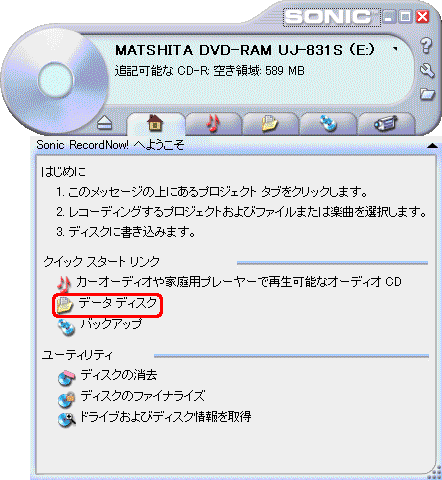
RecordNow! の起動時にメディアをセットしていなかった場合は、メディアをセットしてから[ディスクのロード]をクリックすると、書き込み済みの内容が表示されます。
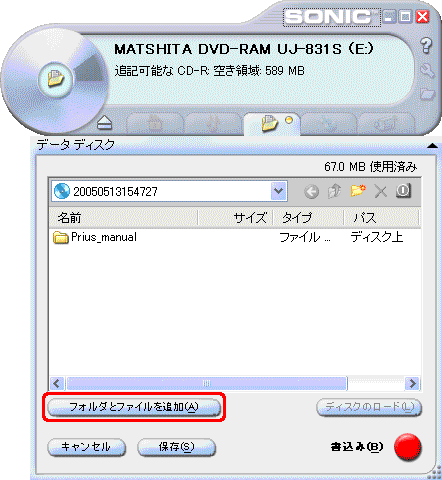
[追加するファイルとフォルダを選択]画面が表示されます。
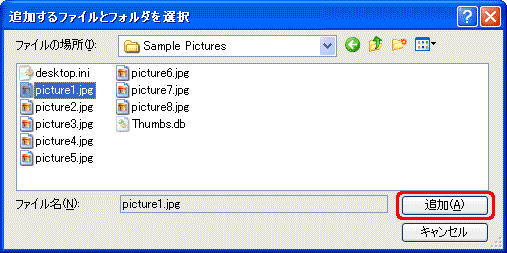
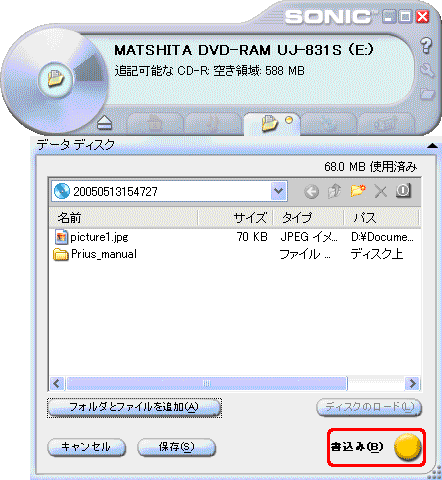
「ディスクに書き込み中です。しばらくお待ちください...」と表示され、書き込みが開始されます。
完了するまでそのまま待ちます。
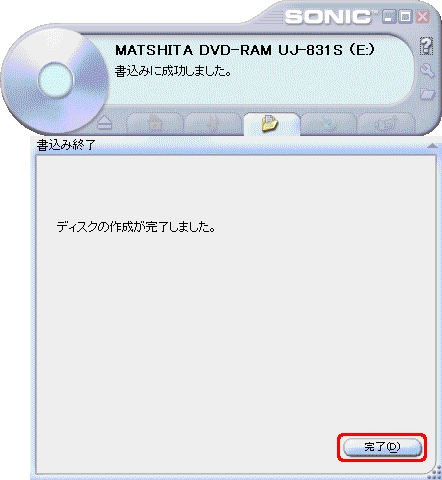
- [スタート]をクリックし、「すべてのプログラム」−「Drag'n Drop CD+DVD 4」−「Drag'n Drop CD+DVD 4」をクリックします。
- 「Data」ボックスを右クリックし、表示されたメニューから「オプション」をクリックします。
- [書き込み設定]をクリックし、「ディスクを閉じる」項目をクリックしてチェックをはずしたら、[OK]をクリックして閉じます。
- 保存したいファイルやフォルダを右クリックし、表示されたメニューの [送る] − [Drag'n Drop CD+DVD4 の F ドライブ] − [DATA DISC] をクリックします。
※書き込みたいデータが複数ある場合は、この操作を繰り返し行います。 - 「Data」アイコンを右クリックし、メニューの [レイアウトの編集] をクリックします。
- 「名前」欄に書き込むファイルやフォルダが表示されていることを確認します。
「トータルサイズ」が準備したメディア容量を超えていないか確認したら、[書き込み]をクリックします。 - 「書き込み速度の選択」ウィンドウが表示された場合は、プルダウンメニューから速度を選択します。
何もなければ「Max」を選択して、[OK]をクリックします。 - 書き込みが終了して自動的にメディアが取り出されます。
[閉じる]をクリックします。
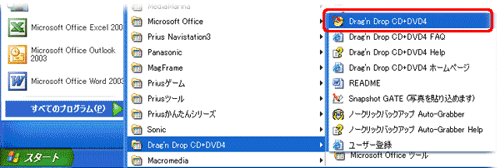
Drag'n Drop CD+DVD 4 が起動して、デスクトップ画面右下に「Backup」「Music」「Data」のアイコンが表示されます。
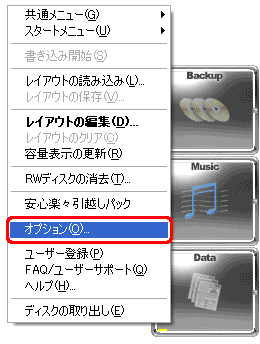
「(DATA DISC)の設定」が表示されます。
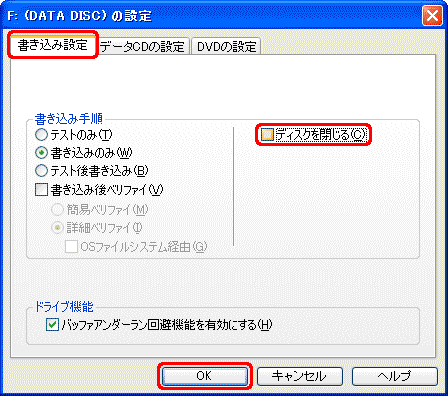
「ディスクを閉じる」設定つまりクローズ処理を解除したので、データを追記します。
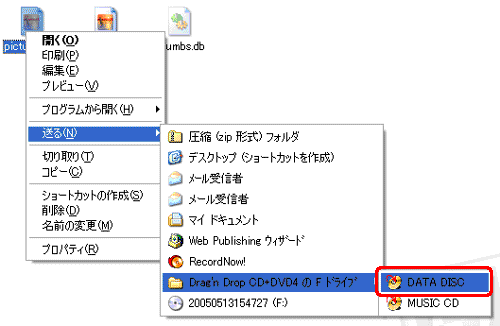
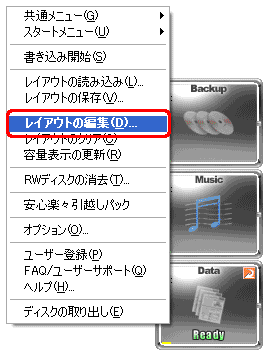
「Data Layout Window」が表示されます。
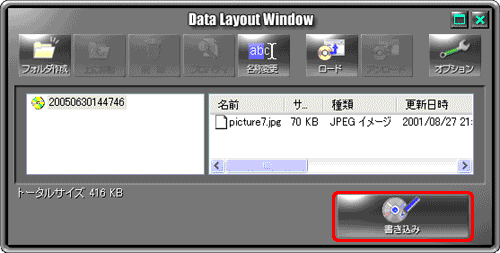

書き込みが開始され、「Writing Status Information Window」が表示されます。
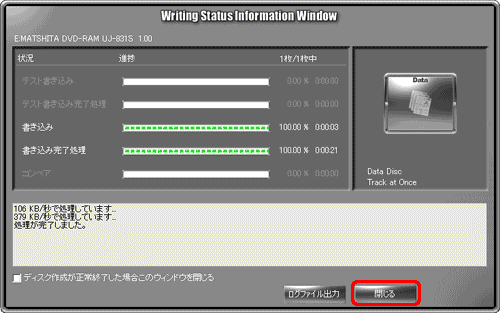
関連情報
文書番号 100960:曲を書き込まれたCDメディアに曲を追加した場合の再生動作制限について
文書番号 103057:RecordNow! を使って画像や文書などのデータを CD/DVD に書き込む方法
文書番号 103404:RecordNow! 7.0 を使って CD/DVD をコピーする (バックアップする) 方法
